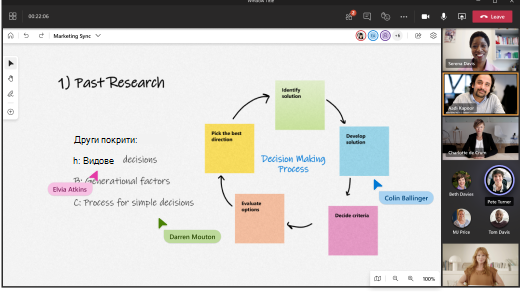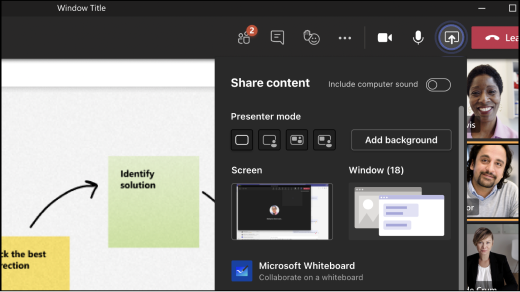Whiteboard предоставя на екипите пространство, където да размислят заедно, да изпробват различни идеи и да направят най-добрия план. Whiteboard е напълно интегрирана в microsoft teams, което улеснява планирането на проекти преди, по време на и след събрание на Teams.
Прегледайте тези съвети за извличане на максимума от Whiteboard по време на следващата ви сесия на планиране.
Подгответе таблото си предварително
Ето някои предложения как да подготвите таблото си преди събранието:
-
Създайте ново табло от екрана за избор на табло.
-
В панела Създаване изберете Шаблони > Планиране на проект.
-
Изберете шаблон, който най-добре отговаря на вашите нужди. Например изберете шаблона за ежедневна готовност, за да проследявате работното натоварване и ежедневните си задачи. Или изберете стартиране на Project, ако трябва да дефинирате дългосрочните цели на екипа си.
-
Персонализирайте шаблона според нуждите си. Можете например да добавяте допълнителни бележки, да променяте цветовете или да добавяте стрелки за осветяване.
-
Качвайте изображения или съответните документи като PDF файлове.
-
За да научите повече, вижте Whiteboard функции и функционалност
След като таблото ви е готово, можете да изпратите връзка до вашия екип.
Поемане на управлението на събранието
След като събранието започне, изпълнете следните стъпки, за да споделите таблото си:
-
Изберете иконата Споделяне в областта за споделяне на събранието.
-
В секцията Табло изберете Microsoft Whiteboard.
Ще се отвори изгледът за избор на табло. Можете да изберете таблото, което вече сте подготвили, от списъка или да започнете ново табло.
Ето някои допълнителни Whiteboard функции, които можете да използвате, когато ръководите събранието:
-
Насочете вниманието на екипа си към инструмента за лазерна показалка.
-
Използвайте маркера или фигурите на стрелките, за да наблегнете на важни концепции.
-
Добавете нови лепкави бележки, за да следите обсъждането.
Поддържайте екипа си ангажиран
Напомнете на екипа си, че може да използва следните инструменти, за да работи съвместно в реално време:
-
Добавяйте лепкави бележки, за да проследявате нови идеи.
-
Използвайте реакции с лепкави бележки, като отметки или усмихнати лица, за да гласувате за идеи.
-
Рисувайте върху таблото или пишете ръкописно бележки с инструмента за ръкопис.
-
Качвайте изображения, включително изображения на акции от Bing.
Курсорите за сътрудничество улесняват проследяването на това кои участници в събранието правят кои промени.
Въведете вашия план в действие
Ето някои предложения за последващи действия, след като събранието поддържа вашия екип информиран:
-
Изпратете съобщение до участниците с резултата и последващите действия. Можете също да включите връзка към бялата дъска.
-
Напомнете на участниците в събранието, че могат да намерят таблото в своя избирач на табла.
-
Изпратете снимка на завършеното табло на всеки, който е пропуснал събранието. Изберете Експортиране на изображение от менюто Настройки.
-
За да научите повече, вижте Продължаване на работата върху табло след събрание.
Изпълняване на редовни сесии за планиране
Ако искате да настроите редовни събрания за планиране, направете следното:
Създаване на канал за планиране в Teams и добавяне на табло
-
Отидете до вашия екип в Teams, изберете . . . . и добавете канал. Името му трябва да е периодът, за който планирате (например "Първо тримесечие").
-
В същия канал изберете бутона + в горната част, потърсете Whiteboard, след което изберете Запиши.
-
Таблото ви е прикачено към канала и можете да започнете да планирате.
-
Уверете се, че вашият екип знае за канала и таблото, като ги споменава в Teams.
Завършване на процеса на планиране
-
Оформете структурата на таблото с шаблон за планиране на проект или създайте свой собствен.
-
Напишете инструкции на ясно място на таблото, така че членовете на екипа да знаят как да го използват.
-
Някои инструкции може да включват задаване на определени цветове, за да укажете в кои области попадат определени функции или кои реакции представляват приемане на функцията и т.н.
-
Инструктирайте членовете на екипа да попълнят елементите от дневника на неизпълнените задачи в таблото на кодираните с цвят лепкави бележки.
-
По време на събранията, свързани с планирането, използвайте таблото, за да премествате елементи в неизпълнените задачи и да улесните свързаните разговори.
-
След като даден план бъде настроен, го мигрирайте в своята система за управление на проекти.